AWS 扩充硬盘容量
2025/10/29大约 3 分钟
AWS 扩充硬盘容量
网络需求
某用户在 AWS 上部署的 FortiGate VM,原有硬盘容量分配了 30GB 用于日志记录,随着日志存储量的增加,现在需要将硬盘容量扩充到 200GB 用于日志记录。
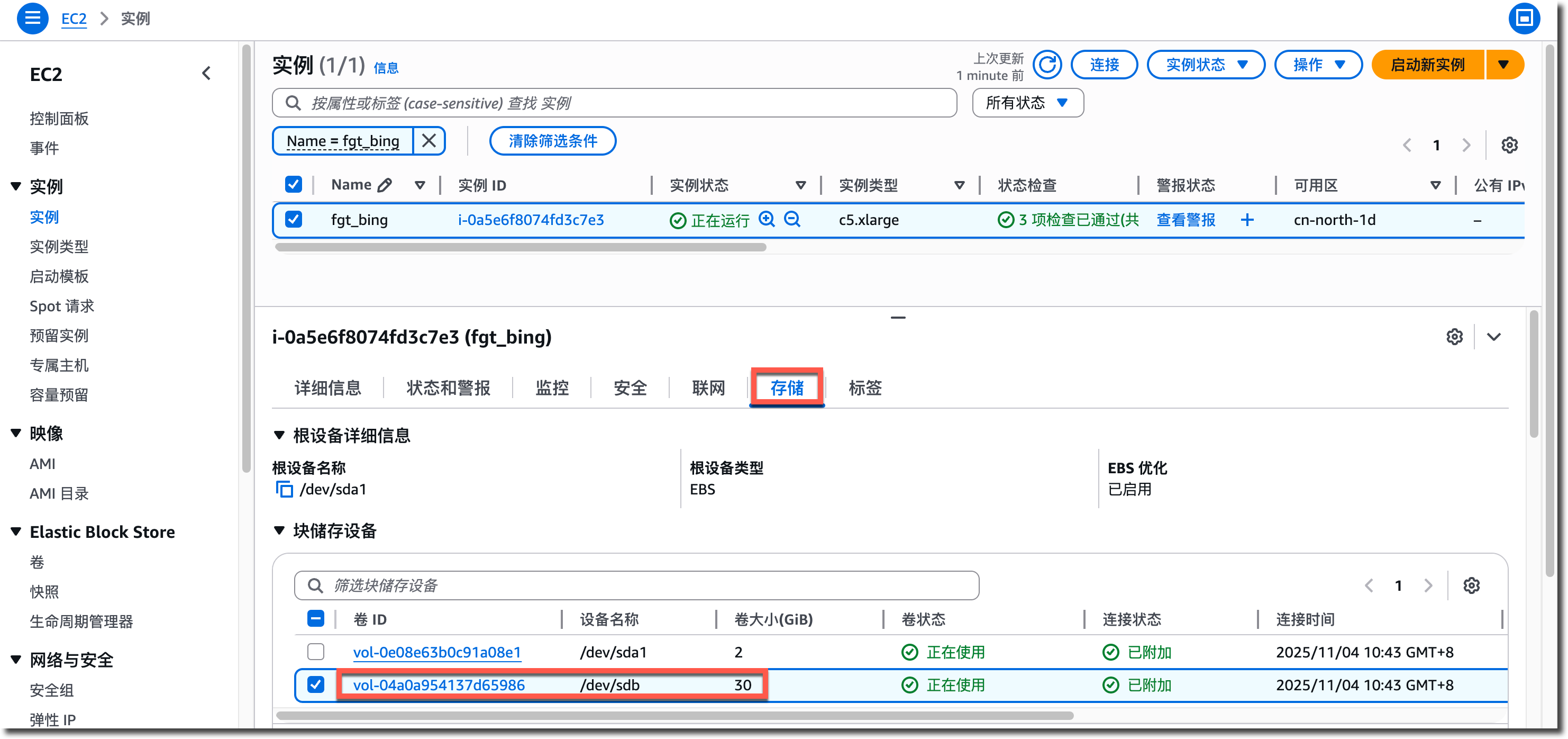
FortiGate_AWS # exe disk list
Disk Virtual-Disk ref: 255 30.0GiB type: SSD [NVME] dev: /dev/nvme1n1
partition ref: 1 29.4GiB, 29.4GiB free mounted: Y label: LOGUSEDX8C26DB0A dev: /dev/nvme1n1p1 start: 2048FortiGate_AWS # show system storage
config system storage
edit "Virtual-Disk"
set status enable
set media-status enable
set order 1
set partition "LOGUSEDX8C26DB0A"
set device "/dev/nvme1n1p1"
set size 30108
set usage log
next
end扩充步骤
无需停止 AWS VM 实例,点击该实例下的存储选项,点击 30GB 的存储卷 ID。
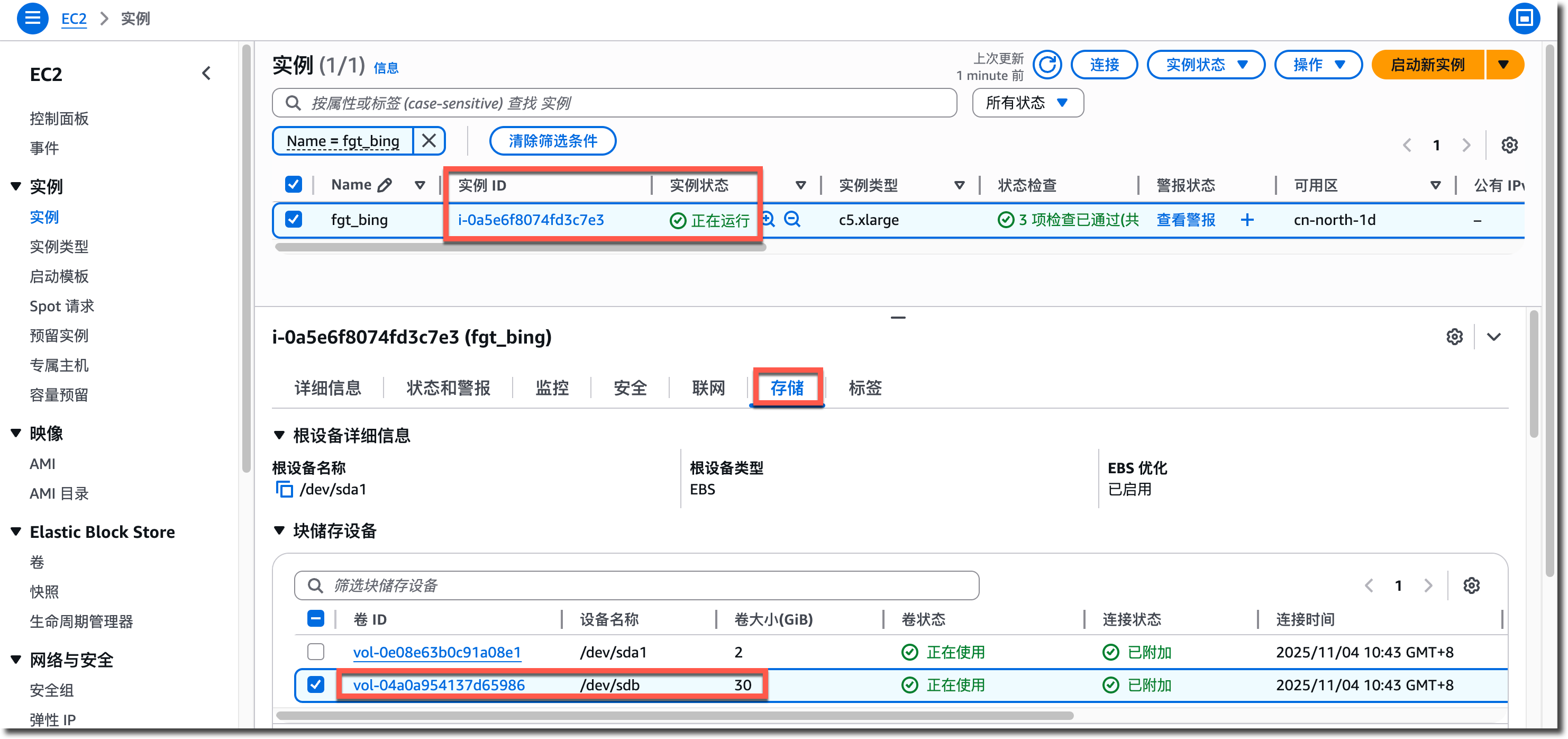
在卷页面右键点击该卷 ID,并选择“修改卷”。
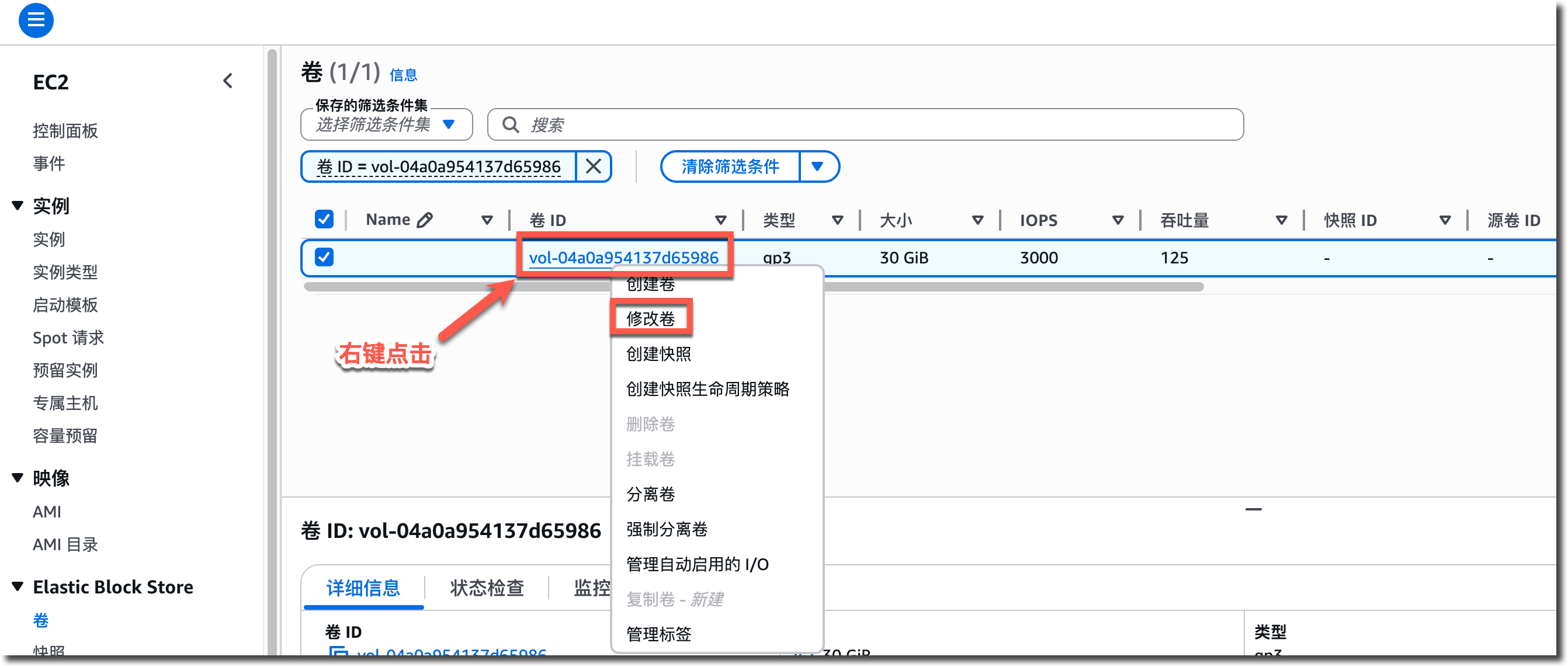
将大小修改为 200GB,然后点击“修改”按钮,之后该实例的硬盘会被扩展到 200GB。
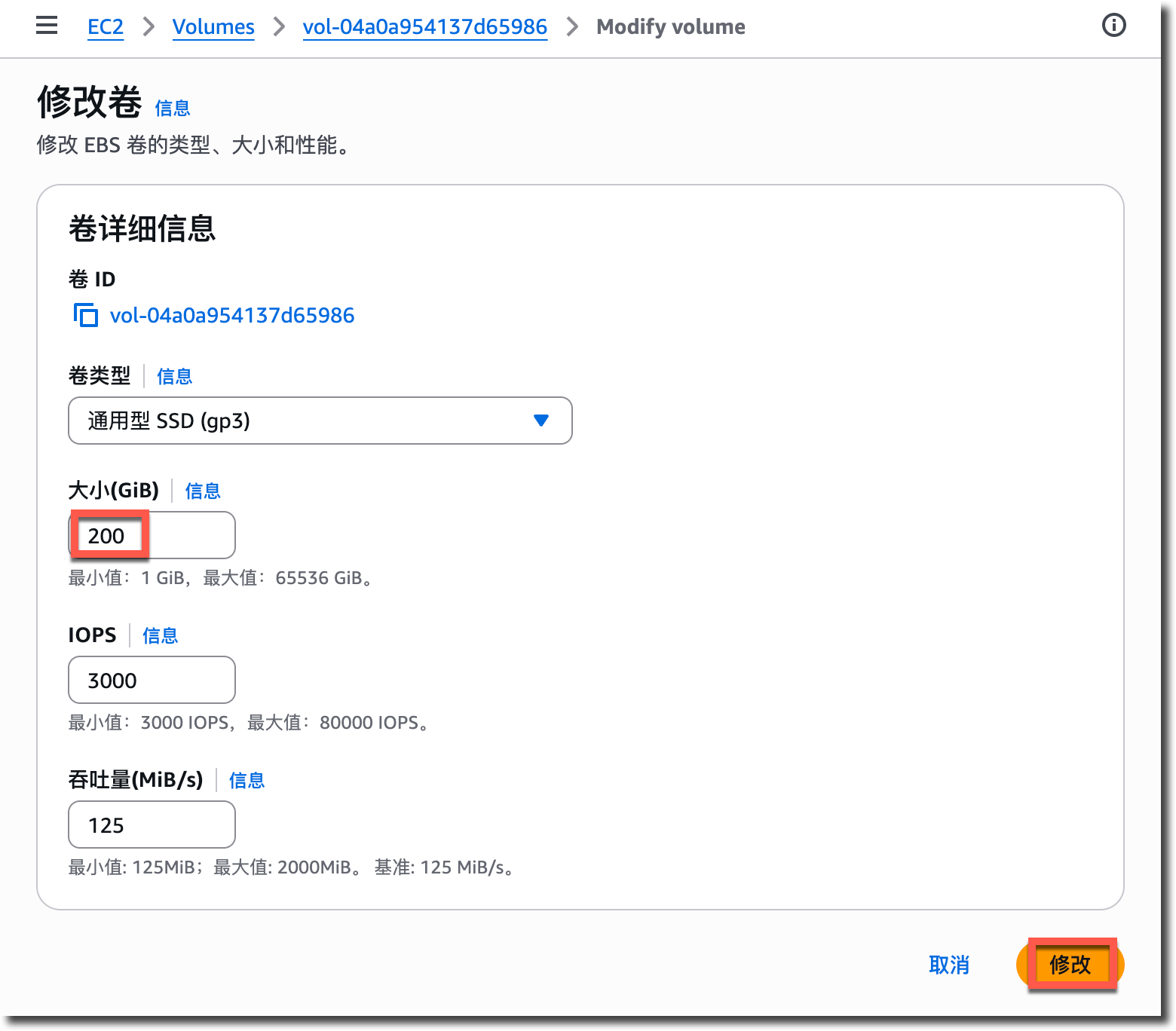
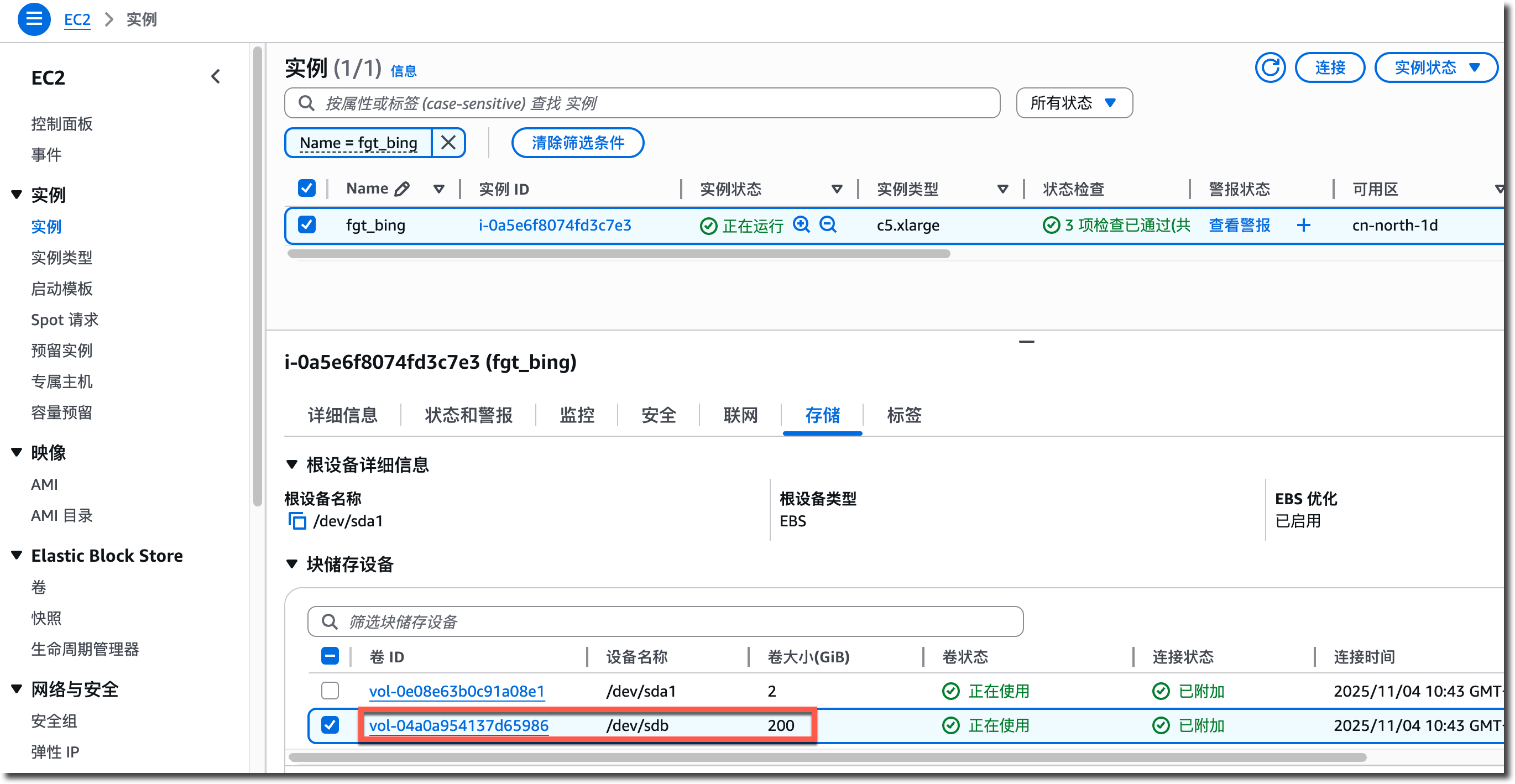
硬盘扩展需要一定时间,期间卷状态状态为“optimizing”。
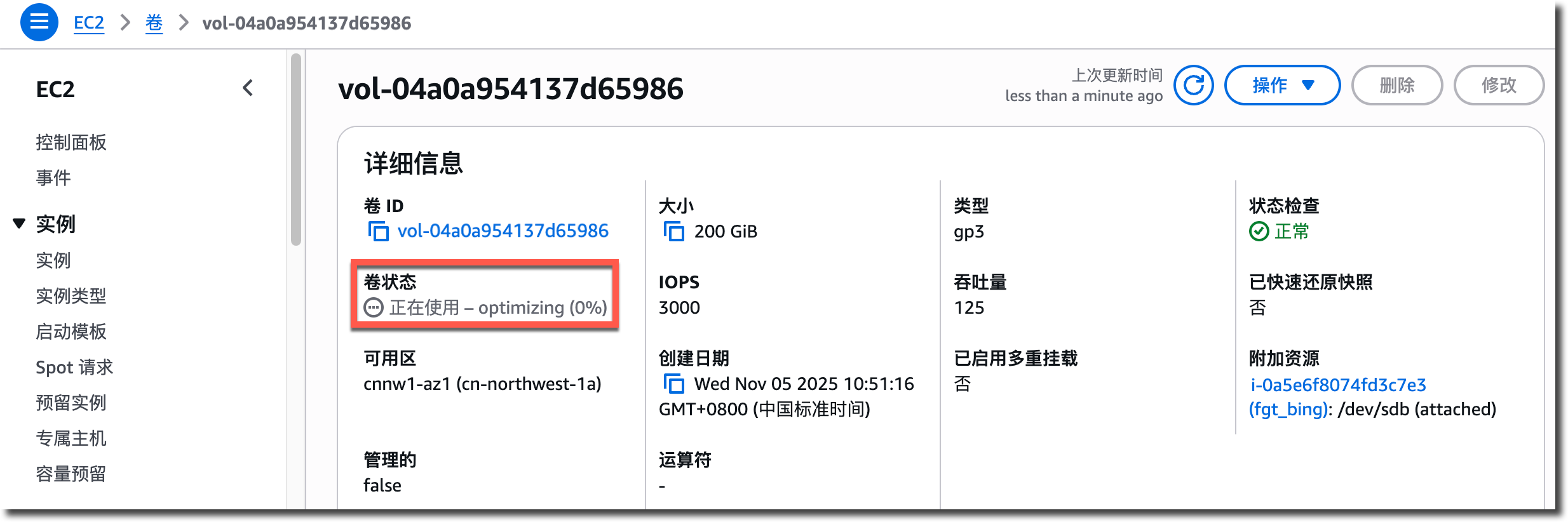
等待硬盘扩展完成(卷状态变为“正在使用”)。
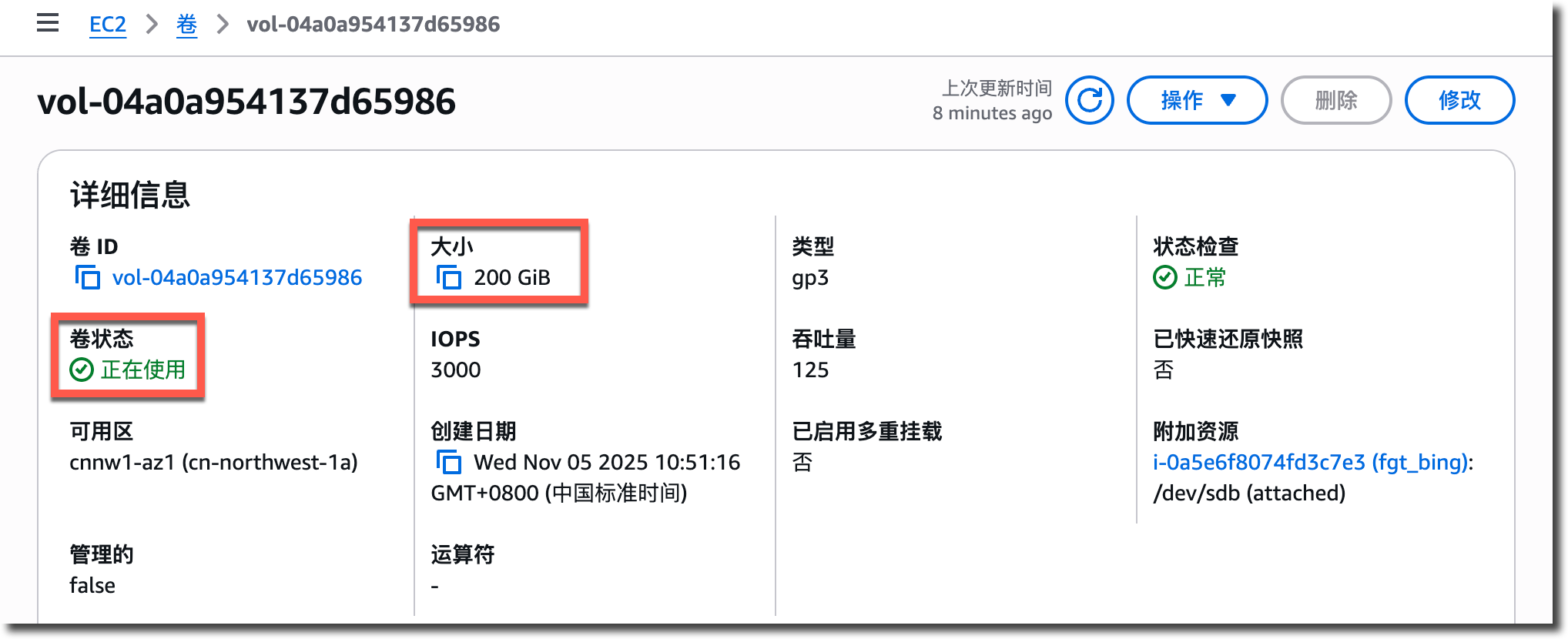
在 FortiGate 的 CLI 查看硬盘状态,硬盘容量已经变为 200GB,但日志分区仍然为 30GB。
FortiGate_AWS # exe disk list Disk Virtual-Disk ref: 255 200.0GiB type: SSD [NVME] dev: /dev/nvme1n1 partition ref: 2 29.4GiB, 29.4GiB free mounted: Y label: LOGUSEDX8C26DB0A dev: /dev/nvme1n1p1 start: 2048 FortiGate_AWS # show system storage config system storage edit "Virtual-Disk" set status enable set media-status enable set order 1 set partition "LOGUSEDX8C26DB0A" set device "/dev/nvme1n1p1" set size 30108 set usage log next end需要在 FortiGate 上执行格式化整个硬盘的操作,参考“exe disk list”执行结果中的分区 ref 数字。输入 y 后确认,设备会重启并执行格式化操作。
重要
- 注意这里执行格式化的分区数字为整个硬盘的 ref 数字(Disk Virtual-Disk ref,此例中为 255),而不是日志分区的 ref 数字(partition ref,此例中为 1)
- 您需要根据您的 FortiGate VM 中执行“exe disk list”结果中的硬盘 ref 数字来决定“execute disk format”命令后的数字。如您的硬盘 ref 数字(Disk Virtual-Disk ref)为 251,则执行“execute disk format 251”。
FortiGate_AWS # exe disk list Disk Virtual-Disk ref: 255 200.0GiB type: SSD [NVME] dev: /dev/nvme1n1 partition ref: 2 29.4GiB, 29.4GiB free mounted: Y label: LOGUSEDX8C26DB0A dev: /dev/nvme1n1p1 start: 2048 FortiGate_AWS # execute disk format 255 format requested for: device=/dev/nvme1n1 255/(no storage); Formatting this storage will erase all data on it, including logs, quarantine files; certificate revocation lists (CRLs); This action requires the unit to reboot. Do you want to continue? (y/n)y设备重启完成后,再次查看硬盘与日志分区状态,日志分区已经扩容到 200GB。
FortiGate_AWS # exe disk list Disk Virtual-Disk ref: 255 200.0GiB type: SSD [NVME] dev: /dev/nvme1n1 partition ref: 1 195.9GiB, 195.8GiB free mounted: Y label: LOGUSEDX8C26DB0A dev: /dev/nvme1n1p1 start: 2048 FortiGate_AWS # show system storage config system storage edit "Virtual-Disk" set status enable set media-status enable set order 1 set partition "LOGUSEDX8C26DB0A" set device "/dev/nvme1n1p1" set size 200561 set usage log next end
注意事项
- FortiGate VM 只支持一块硬盘作为日志记录盘,如果是通过新增更大硬盘的方式扩充日志记录盘容量,新增的硬盘卷将无法用于日志记录,建议通过直接扩充现有硬盘卷的容量来扩充日志分区大小。
- 格式化操作时必须使用“execute disk format XXX”命令,使用“exe formatlogdisk”是无效的。
- 阿里云、Azure 上的 FortiGate VM 也可以参考此方法进行日志分区扩容。

